Gjenopprette tapte / slettede data fra datamaskin, harddisk, flash-stasjon, minnekort, digitalt kamera og mer.
Slik gjenoppretter du data etter formatering av USB-minnepinne til FAT32 på Mac
 Oppdatert av Lisa Ou / 25. nov. 2022 09:00
Oppdatert av Lisa Ou / 25. nov. 2022 09:00Folk bruker forskjellige enheter som bærbare datamaskiner, stasjonære PC-er, Mac-datamaskiner, Macbooks og mer. Disse enhetene kan overføre og sikkerhetskopiere viktige filer ved hjelp av USB-flash-stasjoner. Du kan bruke disse til å lagre filer og dokumenter som videoer, lyd og mer. De fleste av dem krever kompatibilitet når du setter inn flash-stasjonen. Det er sjanser for at noen av filene dine blir ødelagt hvis flash-stasjonen ikke er kompatibel med enheten din. Du bruker for eksempel NTFS-filsystemet, og du bruker det på din Mac-enhet. Enheten vil ikke lese flash-stasjonen fordi Mac-en ikke støtter filsystemet ditt. Alt du trenger å gjøre er å formatere eller konvertere det til det Mac støtter.

FAT32-filsystemet er det mest effektive å bruke. Det kan være utvidelsen av ditt tidligere filsystem som du kan bruke på både Mac og Windows. Når enheten du bruker ikke leser eller finner filene dine, kan du hente dem ved hjelp av enheten din eller programvare som FoneLab Data Retriever. Denne programvaren kan gjenopprette tapte data med en enkel operasjon på datamaskinen eller bærbar PC. Den støtter gjenoppretting av data på flash-stasjoner, harddisker, flyttbare stasjoner og mer. Å bruke Mac-en til å formatere USB til FAT32 må være for risikabelt hvis du ikke vil sikkerhetskopiere filene dine. Men det vil slette alle filene og dataene fra USB-en etterpå. Derfor må du sikkerhetskopiere viktige filer før formateringen for å sikre at de er trygge.

Guide List
Del 1. Hvordan gjenopprette data fra en formatert USB-stasjon til FAT32 i macOS ved hjelp av FoneLab Data Retriever
Formatering er den mest fornuftige måten å legge til mer lagringsplass for flash-stasjonen. Det kan føre til sletting av alle unødvendige filer og dokumenter. Men det vil også slette viktige filer. Ingenting å bekymre seg for hvis du sikkerhetskopierer filene dine rett før prosessen fordi du raskt kan gjenopprette data fra sikkerhetskopifiler. Men hva om du ikke gjorde det? Det er mange måter å hente dem på når du formaterer en USB til FAT32 på Mac eller Windows, for eksempel ved å bruke FoneLab Data Retriever. Samme som FAT32, denne programvaren støtter både Mac og Windows. Bortsett fra det kan du håndtere den typen dokumenter du ønsker å hente. Den støtter gjenoppretting av dokumenter, bilder, videoer, lyd, e-post og mer. Den har mange utmerkede funksjoner å glede seg over å bruke bortsett fra de som er nevnt ovenfor.
FoneLab Data Retriever - Gjenopprett tapte / slettede data fra datamaskin, harddisk, flash-enhet, minnekort, digitalkamera og mer.
- Gjenopprett bilder, videoer, dokumenter og mer data med letthet.
- Forhåndsvis data før gjenoppretting.
Trinn 1Last ned FoneLab Data Retriever online. Siden du bruker Mac-enheten, klikker du på Start knappen på programvarens grensesnitt. Vent på nedlastingsprosessen, installer den og start programvaren umiddelbart for å starte prosedyren.
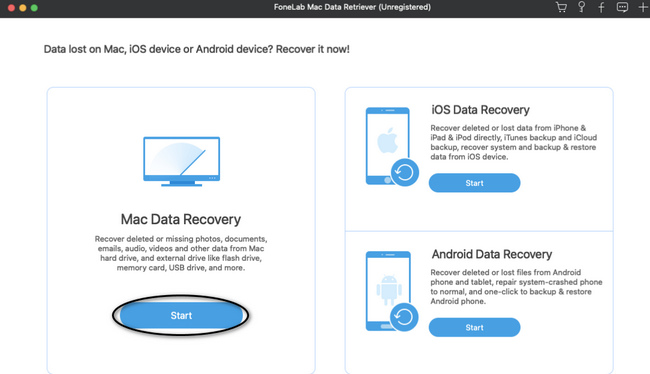
Trinn 2Du må velge alle datatypene og finne plasseringen til filene dine. Du må velge alle dokumentene du vil hente før skanning. Klikk din USB Drive under Flyttbare stasjoner delen, og klikk deretter på Skanne knappen for å undersøke filene dine. Det vil ta litt tid, og du må vente i sekunder eller minutter.
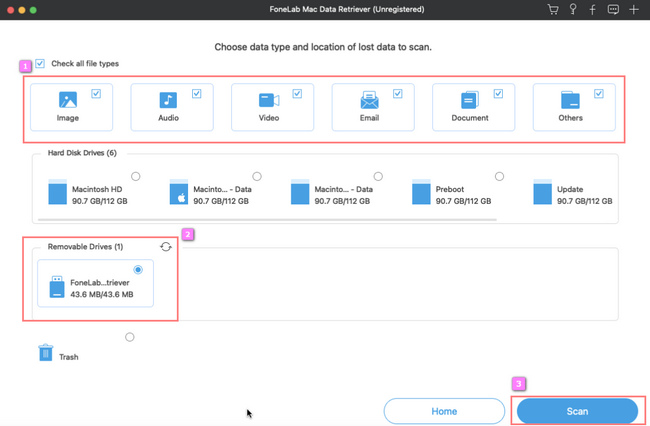
Trinn 3Du vil se Dypt Søk knappen øverst til høyre i programvaren. Klikk på den hvis du ønsker bedre og utmerkede resultater. Det vil ta mer tid enn skanneprosessen. Bortsett fra dette, hvis du vil gå tilbake til det første trinnet fordi du trenger å sjekke noen filer, kan du klikke på Tilbake-knappen i stedet for å lukke hele programvaren.
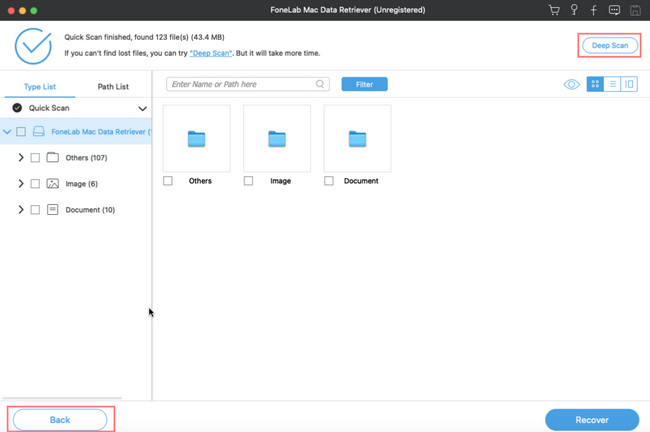
Trinn 4Du vil se filtypelisten og stilisten på venstre side. Finn og velg alle dokumentene fra USB-stasjonen du vil gjenopprette.
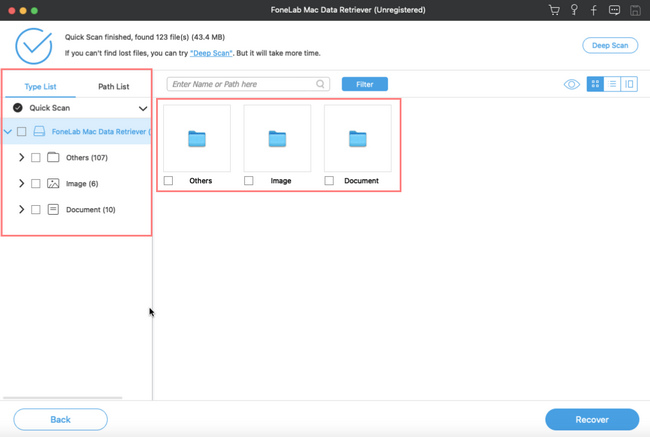
Trinn 5Klikk på Gjenopprette knappen når resultatene av filene dine tilfredsstiller deg. Sjekk USB-stasjonen du bruker. Du må se de tapte filene du behandler.
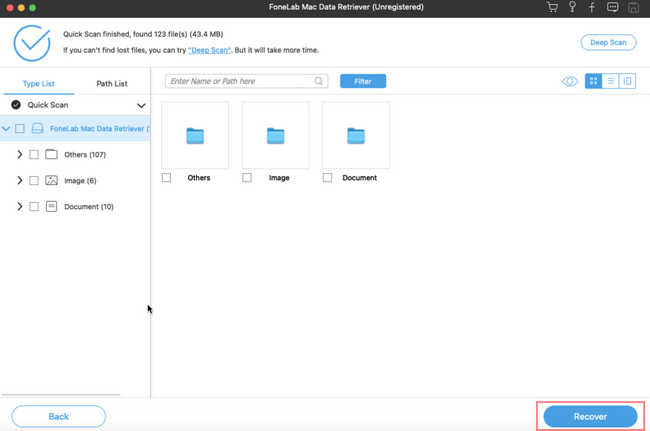
FoneLab Data Retriever - Gjenopprett tapte / slettede data fra datamaskin, harddisk, flash-enhet, minnekort, digitalkamera og mer.
- Gjenopprett bilder, videoer, dokumenter og mer data med letthet.
- Forhåndsvis data før gjenoppretting.
Del 2. Hvordan formatere USB-stasjonen til FAT32 på macOS riktig
Noen enkeltpersoner trenger hjelp til å oppdage problemet med hvorfor filene deres på USB kontinuerlig ødelegger. De er skadelige fordi flash-stasjonen din er inkompatibel med enheten. FAT32-formatet er bærbart, og du kan bruke det fra en enhet til en annen. Formatering av flash-stasjonen kan gi deg nok plass eller lagringsplass til å lagre filer, for eksempel når du bruker FAT32 på Mac eller Windows. Eksempler er bilder, videoer, bilder og mer. Du trenger ikke å slette noen filer for å lagre en annen. Den har imidlertid en begrensning for lagring av filer avhengig av størrelsen på flash-stasjonen. Bortsett fra å bruke programvare, kan du bruke en kontakt for å formatere USB-stasjonen til FAT32 på macOS. Hvis du er interessert, vennligst utfør følgende feilsøkingsveiledning.
Trinn 1Koble USB-flashstasjonen til kontakten med en USB-C-kontakt på enheten.
Trinn 2På hovedgrensesnittet, merk av Finder vinduet på enheten. Etterpå velger du USB-flashstasjonen du vil formatere for å starte prosessen.
Merk: Du må sikkerhetskopiere de viktige filene før du formaterer dem for å unngå å miste dem permanent.
Trinn 3Fortsett til Søknad området på enheten. Under det må du velge verktøy. Dobbeltklikk på disk~~POS=TRUNC etter det.
Trinn 4Du vil se USB-flash-stasjonen du vil formatere på sidefeltmenyen. Etterpå velger du Slett knappen, og et vindu vil falle ned. Skriv inn flash-stasjonens navn og velg formatet du ønsker, FAT32.
Trinn 5Klikk på OK knappen og velg Slett knappen også. Nå vil den behandle formateringen av USB-flashstasjonen til FAT32. Etter prosessen kan du sjekke flash-stasjonen for å se om prosessen er fullført.
FoneLab Data Retriever - Gjenopprett tapte / slettede data fra datamaskin, harddisk, flash-enhet, minnekort, digitalkamera og mer.
- Gjenopprett bilder, videoer, dokumenter og mer data med letthet.
- Forhåndsvis data før gjenoppretting.
Del 3. Vanlige spørsmål om formatering av USB til FAT32 på macOS
Er FAT32 bedre eller NTFS?
Det avhenger av dine behov. NTFS har et mer tilfredsstillende filsystem for diskutnyttelse som effektivt kan organisere diskplass. Men den er ikke kompatibel med enkelte enheter.
Er SanDisk SD-kort FAT32?
Ja, SanDisk SD-kort er FAT32. Det faktum at det er et 32 GB minnekort betyr at det faller inn under FAT32-filsystemet.
Er formatering av flash-stasjoner skadelig?
Nei, formatering skader ikke flash-stasjonene dine. Det kan fjerne virusene på flash-stasjonene dine og gi deg mer lagringsplass, noe du har stor nytte av. Uansett bør du sikkerhetskopiere data på flash-stasjonene dine for å forhindre tap fordi dataene dine vil bli slettet etter det.
Velg riktig prosedyre for å formatere USB-stasjonen på Mac til FAT32. Å bekymre seg for prosessen er unødvendig fordi denne artikkelen forbereder dem for deg. Hvis du vil gjenopprette de tapte filene, bruk FoneLab Data Retriever. Det er programvare som er pålitelig for å gjenopprette dataene dine på datamaskiner, inkludert Mac og Windows. I tillegg kan det eliminere en rekke utvinnbare scenarier, som utilsiktet sletting, datavirus, uventet strømavbrudd og mer. Prøv å bruke denne programvaren for å oppleve bedre resultater!
FoneLab Data Retriever - Gjenopprett tapte / slettede data fra datamaskin, harddisk, flash-enhet, minnekort, digitalkamera og mer.
- Gjenopprett bilder, videoer, dokumenter og mer data med letthet.
- Forhåndsvis data før gjenoppretting.
